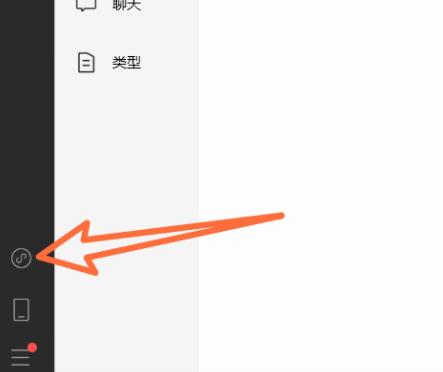电脑的日期和时间设置是非常重要的一环,因为它关系到电脑的各种操作和应用功能。如果您的电脑的日期设置不正确,有可能会影响到它的运行和网络同步等,甚至导致文件丢失和系统崩溃等问题。以下是电脑怎么改日期的具体步骤,不同操作系统的设置方法有所不同。
Windows系统怎么改日期
首先,在桌面右下方的任务栏上找到时间和日期的显示区域,单击鼠标右键,选择“调整日期/时间”。
其次,在弹出的窗口上找到“日期和时间设置”选项,单击后就可以看到当前日期和时间的设置情况了。
然后,选择“更改日期和时间”按钮,进入到“日期和时间设置”页面,您就可以按需修改日期、时间和时区等设置了。
最后,完成设置后,单击“确定”按钮即可保存修改并关闭设置窗口。如果您需要自定义时间格式或者设置网络时间同步等特殊选项,可以进入“时间和日期设置”高级选项页面进行进一步操作。
Mac系统怎么改日期
针对Mac电脑,改变日期和时间设置也非常方便。不同于Windows系统,Macs不需要在任务栏上查找日期和时间选项,您只需要进入“系统偏好设置”即可。
首先,单击苹果图标,选择“偏好设置”,然后找到“日期和时间”选项。
其次,在“日期和时间”页中,单击锁形图标,输入您的管理密码或Touch ID,以解锁日期和时间设置栏。
然后,选择“日期和时间”部分,点击时间和日期下的选项,您就可以自由修改当前时间和日期了。
最后,在更改完毕后,单击“锁形图标”即可重新锁定日期和时间设置,保存并关闭设置窗口。
Linux系统怎么改日期
Linux系统也是一种常见的操作系统类型,它的日期和时间设置过程也比较简单。
首先,进入控制台终端,输入以下命令:
date -s (date格式化后的时间)
即可快速设置电脑的当前日期和时间。如果您想要查看当前日期和时间,可以输入“date”命令,系统将返回当前的时间戳。
在有些Linux系统中,还可以通过图形用户界面进行电脑的日期和时间设置。具体方法和Windows和Mac有些类似,只不过操作界面和步骤可能会有所不同。
小结
通过上述内容,相信大家已经清楚电脑日期和时间设置的各种方法和操作步骤了。无论是Windows还是Mac系统,或者是Linux等其他的系统类型,都拥有自己的设置方式,但基本步骤大同小异,并不会过于复杂。只要掌握了这些基本技巧,就可以随时随地修改您的电脑日期、时间设置了。